हम में से बहुत से लोग जानते हैं कि फ़ोटो और वीडियो देखना ऐन्ड्रॉइड टैबलेट या स्मार्टफ़ोन आधुनिक टीवी की बड़ी स्क्रीन पर सबसे सुविधाजनक है, जिससे इन उपकरणों को वाई-फाई कनेक्शन के माध्यम से आसानी से और बस वायरलेस तरीके से जोड़ा जा सकता है।
हालाँकि, जैसा कि यह पता चला है, हर कोई नहीं जानता कि बस के रूप में आसानी से और बस आप एंड्रॉइड डिवाइस की स्क्रीन की सामग्री को कंप्यूटर, लैपटॉप और यहां तक \u200b\u200bकि टैबलेट के रूप में प्रदर्शित कर सकते हैं जो Microsoft ऑपरेटिंग सिस्टम के इस संस्करण को चला रहे हैं। यह कैसे करना है?
बहुत, बहुत आसान:
1. सबसे पहले, आपको अपने विंडोज 10 डिवाइस पर कनेक्ट एप्लिकेशन को खोजने और चलाने की आवश्यकता है। ऐसा करने के लिए, खोज बार में उसका नाम दर्ज करें और परिणामों की सूची में इस एप्लिकेशन का चयन करें।
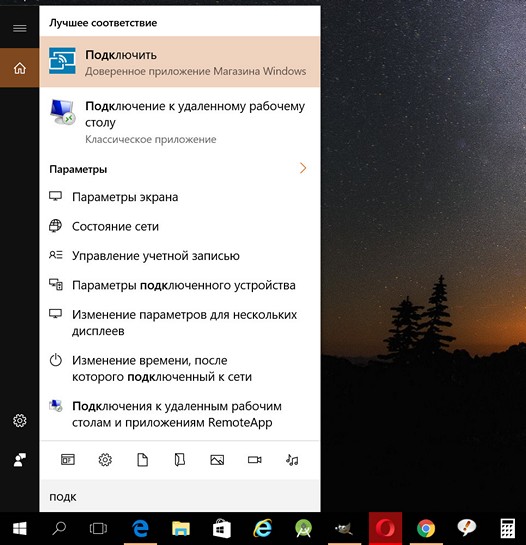
2. शुरू करने के बाद, "कनेक्ट" एप्लिकेशन आपके कंप्यूटर की क्षमताओं की जांच करेगा, और यदि वे इसकी आवश्यकताओं को पूरा करते हैं, तो यह स्क्रीन पर एक संदेश प्रदर्शित करेगा कि यह आपके एंड्रॉइड डिवाइस से कनेक्ट करने के लिए तैयार है।
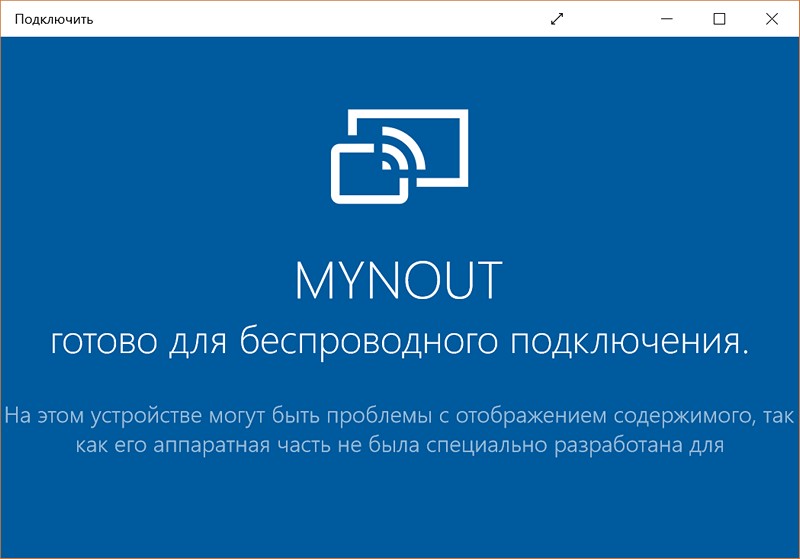
3. अब, अपने एंड्रॉइड स्मार्टफोन, टैबलेट या अन्य डिवाइस पर ऑपरेटिंग सिस्टम गूगल ऑन बोर्ड ने पर्दा खोला शीग्र सेटिंग्सजिसमें आपको "प्रसारण" टाइल खोजने और चुनने की आवश्यकता है:
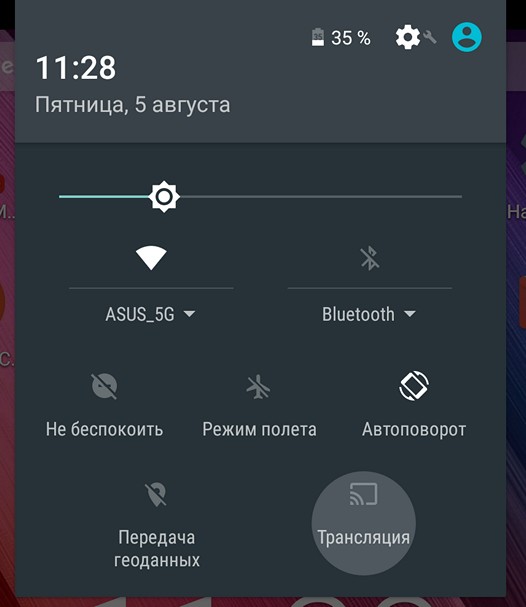
4. आमतौर पर, इस पर क्लिक करने के बाद, कुछ भी दिलचस्प नहीं होता है और आप कुछ इस तरह देखते हैं:
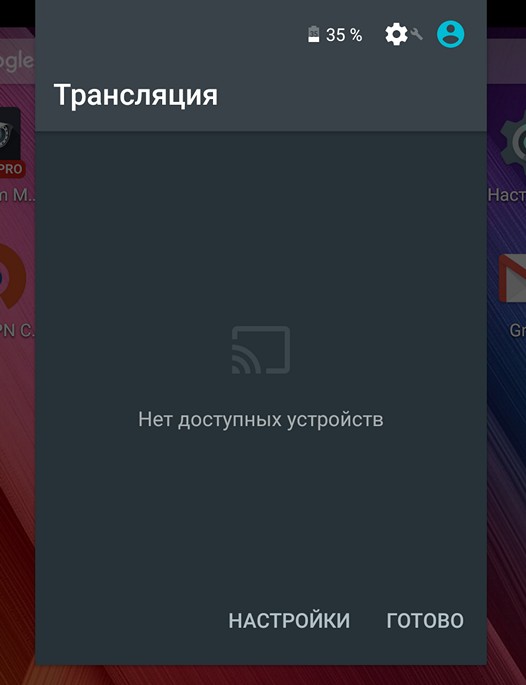
चिंता न करें, इसका मतलब सिर्फ इतना है कि आपको एंड्रॉइड डिवाइस के स्क्रीन ट्रांसलेशन मोड को इसके सेटिंग्स मेनू में सक्षम करने की आवश्यकता है। ऐसा करने के लिए, खिड़की के नीचे शिलालेख "SETTINGS" पर क्लिक करें।
प्रसारण सेटिंग्स विंडो में, ऊर्ध्वाधर दीर्घवृत्त के रूप में मेनू बटन पर क्लिक करें, और "सक्षम करें" के बगल में स्थित बॉक्स को चेक करें।
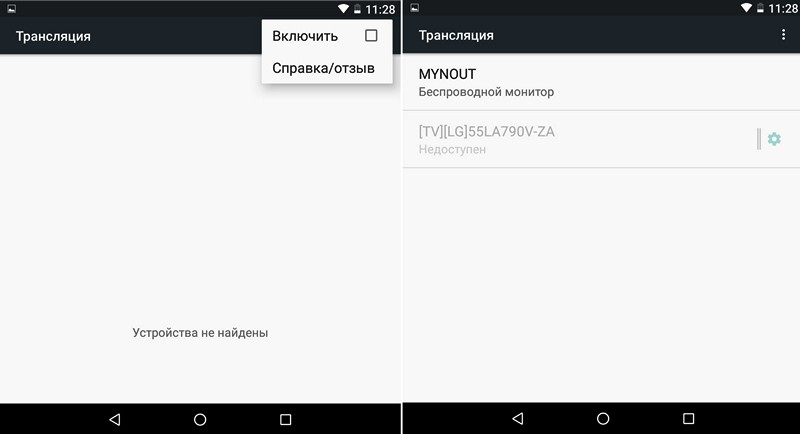
उसके बाद, आपको एक वायरलेस स्क्रीन के रूप में कनेक्ट करने के लिए उपलब्ध उपकरणों की एक सूची दिखाई देगी, जिसके बीच में आपका पीसी, लैपटॉप या टैबलेट होना चाहिए। मेरे मामले में, यह एक MyNout डिवाइस है।
6. उस डिवाइस पर क्लिक करें जिसे आप कनेक्ट करना चाहते हैं और एक छोटी कनेक्शन प्रक्रिया के बाद आप देखेंगे खिड़कियां खिड़की "कनेक्ट" आवेदन स्क्रीन Android स्मार्टफोन या टेबलेट:
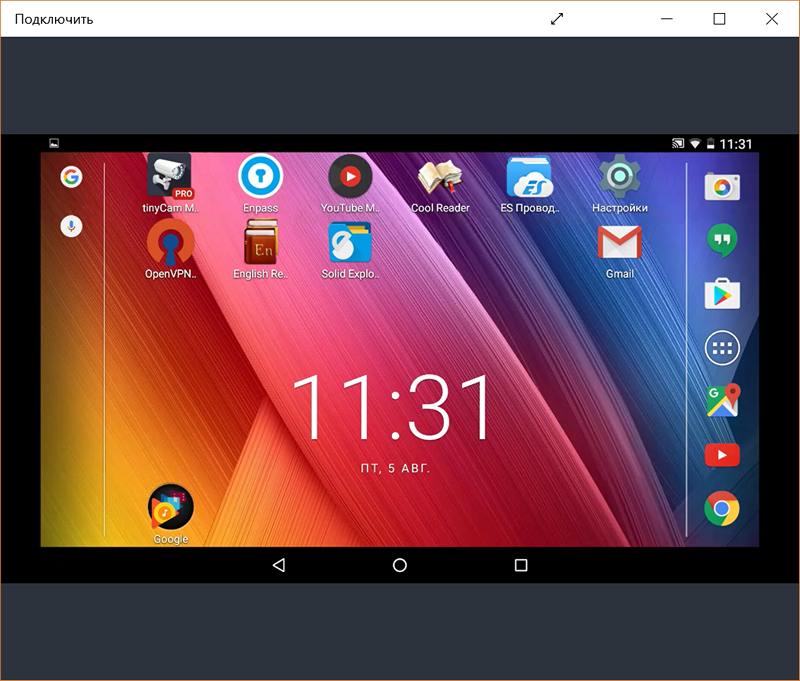
कुछ मामलों में, आप प्रबंधन भी कर सकते हैं Android डिवाइस विंडोज पीसी के माउस और कीबोर्ड का उपयोग करना। दुर्भाग्य से, मैं इसमें भाग्यशाली नहीं था:

इस लेख में, आप सीखेंगे कि कंप्यूटर पर फोन या टैबलेट की स्क्रीन से एक छवि कैसे प्रदर्शित करें।
पथ प्रदर्शन
आज स्मार्टफोन बेहतर और बेहतर हो रहे हैं, हार्डवेयर स्पेसिफिकेशंस के लिहाज से बेहतर और स्क्रीन साइज में बड़े हैं। वर्तमान में, निर्माता के आधार पर, स्मार्टफ़ोन के लिए स्क्रीन किसी भी आकार में 4.7 इंच से 6 इंच या उससे भी अधिक हो सकते हैं। हालांकि, कुछ लोग छोटे मोबाइल स्क्रीन के साथ काम करने में सहज नहीं हैं।
इस वजह से, कई कट्टरपंथी हमेशा उन अनुप्रयोगों की तलाश में रहते हैं जो एक पीसी पर फोन स्क्रीन प्रदर्शित कर सकते हैं। अपने मोबाइल स्क्रीन को सीधे आपके कंप्यूटर पर प्रोजेक्ट करना वास्तव में कई फायदे प्रदान करता है, जैसे विवरणों को स्पष्ट रूप से देखने के लिए बेहतर देखने के लिए, बड़ी स्क्रीन पर वीडियो देखने की क्षमता, बिना स्थानांतरित किए, आसानी से वीडियो स्ट्रीम का उपयोग करने वाले दोस्तों के साथ बात करना, आदि।
निश्चित रूप से अगला सवाल, आपकी राय में, होगा "अपने कंप्यूटर पर अपना फोन कैसे प्रदर्शित करें?" यदि हां, तो इस लेख को पढ़ें और मोबाइल स्क्रीन डिजाइन करने के बारे में और जानें।
एक पीसी पर एक फोन और टैबलेट की स्क्रीन को प्रदर्शित करने के तरीके क्या हैं?
विधि 1. Apowersoft फोन मैनेजर का उपयोग करना
जो लोग कंप्यूटर पर फोन की स्क्रीन को प्रदर्शित करने के लिए एक पेशेवर उपकरण का उपयोग करना चाहते हैं, उनके लिए यह Apowersoft फोन प्रबंधक कोशिश कर सकता है। यह फोन और पीसी, बैकअप मोबाइल फ़ाइलों के बीच डेटा स्थानांतरित कर सकता है। इसमें पिछली से सामग्री को पुनर्स्थापित करने की क्षमता है बैकअपस्क्रीनशॉट लें, मल्टीमीडिया सामग्री का प्रबंधन करें, और बहुत कुछ।
ध्यान दें। अपने एंड्रॉइड फोन को प्रदर्शित करने के अलावा, यह सॉफ़्टवेयर अंतर्निहित आईओएस रिकॉर्डर सुविधा का उपयोग करके आपके पीसी पर आपके आईफोन को भी प्रदर्शित कर सकता है। इसके साथ, आप ध्वनि के साथ कंप्यूटर पर iPhone या iPad की स्क्रीन को प्रदर्शित और रिकॉर्ड कर सकते हैं। इसके अलावा, स्क्रीनशॉट भी बहुत सुविधाजनक और आसान हैं।
इस सॉफ़्टवेयर का उपयोग करके लैपटॉप पर फ़ोन स्क्रीन कैसे प्रदर्शित करें:
- फ़ोन प्रबंधक स्थापित करें अपने पीसी के लिए।
- सॉफ्टवेयर लॉन्च करें। फिर अपने कनेक्ट करें एंड्रॉयड फोन या iOS USB या वाईफाई के माध्यम से पीसी के लिए। सफल कनेक्शन के लिए क्यूआर कोड को स्कैन करने के लिए आप एंड्रॉइड डिवाइस का भी उपयोग कर सकते हैं।
- यदि आप वाईफाई या क्यूआर स्कैनिंग के माध्यम से कनेक्ट करते हैं, तो अपने डिवाइस पर सबसे पहले फोन मैनेजर का एंड्रॉइड वर्जन इंस्टॉल करना सुनिश्चित करें। फ़ोन प्रबंधक एपीके स्थापित करने के लिए आप नीचे दिए गए QR कोड को स्कैन कर सकते हैं।
- बाएँ फलक में दिखाया गया बड़ा मोबाइल फ़ोन डिस्प्ले वास्तविक समय में आपके फ़ोन की स्क्रीन को प्रदर्शित करता है।
- इसे बड़ा या छोटा करने के लिए, आइकन पर क्लिक करें। "पूर्ण स्क्रीन मोड में दिखाएं"डिवाइस के नीचे स्थित है।
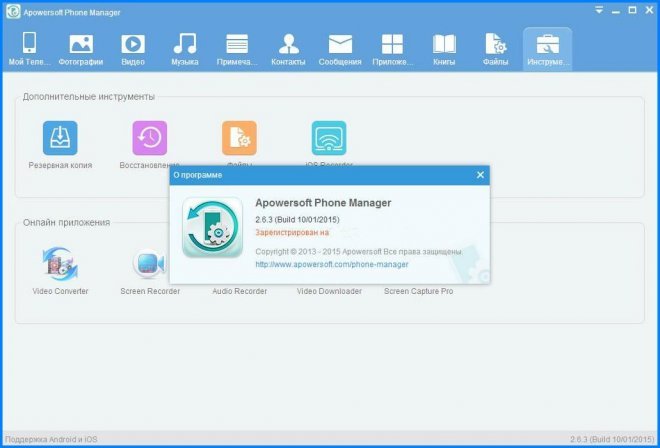
फोन प्रबंधक पीसी पर मोबाइल स्क्रीन प्रदर्शित करने का एक सरल और व्यावहारिक तरीका है। वास्तविक समय में स्क्रीन को प्रतिबिंबित करने के अलावा, आप अन्य फ़ंक्शन भी कर सकते हैं, जैसे कि फ़ाइलों को स्थानांतरित करना या इंटरफ़ेस के शीर्ष पर स्थित नामित आइकन पर क्लिक करके पाठ संदेश भेजना।
विधि 2. ApowerMirror का उपयोग करना
ApowerMirror एक पीसी पर अपनी फोन स्क्रीन प्रदर्शित करने के लिए बेहतर है और एक शक्तिशाली सुविधा प्रदान करता है android नियंत्रण कीबोर्ड और माउस का उपयोग करते हुए पीसी से। कुछ सरल चरणों के बाद, उपयोगकर्ताओं को खेलने की अनुमति है मोबाइल गेम्समाउस के साथ बड़ी स्क्रीन पर नजर आता है। इसके अलावा, यह एक छोटे फोन स्क्रीन के बजाय अपने पीसी पर अपने परिवार के साथ फिल्मों का आनंद लेने के लिए सही विकल्प होगा। प्रक्रिया के दौरान, आप चित्र ले सकते हैं और स्क्रीन रिकॉर्ड कर सकते हैं।
नीचे इस उपकरण का उपयोग करने के तरीके के बारे में जानकारी दी गई है। और पहला कदम है डाउनलोड और अपने कंप्यूटर पर इस प्रोग्राम को स्थापित करें और इसे चलाएं।
IOS उपकरणों के लिए
आप अपने iPhone और PC को उसी नेटवर्क के माध्यम से कनेक्ट कर सकते हैं जब तक कि आपका डिवाइस AirPlay का समर्थन करता है। स्क्रीन पर स्वाइप करें और अपने फोन पर एयरप्ले खोलें। फिर डिवाइस नाम चुनें, जिसमें शामिल हैं Apowersoft। जल्द ही आप पाएंगे कि फोन की स्क्रीन आपके पीसी पर प्रदर्शित हो गई है।
Android उपकरणों के लिए
यूएसबी डिबगिंग चालू करें और दो उपकरणों को जोड़ने के लिए एक केबल कनेक्ट करें। तब आपको फोन पर एप्लिकेशन इंस्टॉल करने की अनुमति के लिए एक विंडो मिलेगी। चुनते हैं "मंजूर करना"। यदि यह विफल रहता है, तो आपको इसे मैन्युअल रूप से डाउनलोड करना होगा।
अपने फोन पर एप्लिकेशन को सक्रिय करें और एक विंडो पॉप अप होगी। चुनते हैं "फिर से मत दिखाना" और दबाएँ "अभी शुरू करो"। जल्द ही आप पाएंगे कि फोन की स्क्रीन डेस्कटॉप पर बंद हो गई है।
ध्यान दें। यदि मोड चालू है "पीसी प्रबंधन", आप वाईफाई के माध्यम से उपकरणों को कनेक्ट कर सकते हैं और पीसी से फोन को नियंत्रित कर सकते हैं। चुनते हैं "वाईफाई कनेक्शन" और दबाएँ "आईना" अपने फ़ोन पर, फिर डिवाइस का नाम चुनें Apowersoft के भीतर।
विधि 3: अपने फ़ोन के लिए एक स्क्रीन प्रोजेक्टर खरीदें
यदि आप अपने कंप्यूटर या एंड्रॉइड फोन पर प्रोग्राम इंस्टॉल नहीं करना चाहते हैं, तो आप फोन स्क्रीन के साथ प्रोजेक्टर खरीद सकते हैं। यह वास्तव में वास्तविक कट्टर उपयोगकर्ताओं या पेशेवरों के लिए है जो अधिक उन्नत तरीके की तलाश कर रहे हैं। बंटवारे मोबाइल स्क्रीन। ये टेलीफोन प्रोजेक्टर उच्च तकनीक वाले गैजेट हैं जिन्हें विशेष रूप से फॉरेंसिक विशेषज्ञों के साथ-साथ सरकारी एजेंसियों के लिए डिज़ाइन किया गया है।

फोन स्क्रीन रोशनी का उपयोग करना आसान है और वे अद्भुत उच्च परिभाषा स्पष्टता के साथ पीसी पर आपके फोन स्क्रीन को प्रदर्शित कर सकते हैं। इसका मुख्य नुकसान यह है कि टेलीफोन प्रोजेक्टर सस्ते नहीं हैं। डिवाइस की गुणवत्ता के आधार पर कीमतें कुछ सौ से लेकर हजारों डॉलर तक हो सकती हैं।
विधि 4. एंड्रॉइड एसडीके और का उपयोग करना [ईमेल संरक्षित]
स्क्रीन [ईमेल संरक्षित] - एक अन्य उपकरण जो कंप्यूटर पर फोन स्क्रीन प्रदर्शित कर सकता है। यह उपयोग करना आसान है और सभी मुफ्त में सबसे अच्छा है। इस उपकरण के साथ आपको एक अंतर्निहित फोन या महंगा भुगतान करने की आवश्यकता नहीं है मोबाइल एप्लीकेशनपीसी के लिए अपने Android स्क्रीन फ्लिप करने के लिए। हालाँकि, इसके लिए थोड़ा धैर्य और कुछ तकनीकी जानकारी की आवश्यकता होती है।
- सबसे पहले, अपने कंप्यूटर पर एंड्रॉइड एसडीके टूल डाउनलोड करें और इंस्टॉल करें।
- फिर अपने कंप्यूटर पर Droid @ डाउनलोड और इंस्टॉल करें।
- सुनिश्चित करें कि आपका कंप्यूटर स्थापित है नवीनतम संस्करण जावा, लेकिन यदि नहीं, तो अगले चरण पर आगे बढ़ने से पहले इसे स्थापित करें।
- अपने Android फ़ोन पर USB डीबगिंग मोड चालू करें।
- स्क्रीन खोलें [ईमेल संरक्षित] अपने पीसी पर।
- टाइप करके adb.exe डालें « C: \\ Users \\ Your खाता नाम \\ AppData \\ Local \\ Android \\ android-sdk / platform-tools \\ adb.exe। "
- अपने मोबाइल फ़ोन स्क्रीन पर प्रदर्शित करने के लिए USB केबल का उपयोग करके अपने Android डिवाइस को अपने कंप्यूटर पर संलग्न करें।
Droid @ स्क्रीन के साथ मुख्य समस्या यह है कि आपको अपने कंप्यूटर पर दो स्थापित करने की आवश्यकता है विभिन्न कार्यक्रमइससे पहले कि आप इसकी सेवा का उपयोग शुरू कर सकें। इसके अलावा, एंड्रॉइड डीबग ब्रिज या adb.exe ढूंढना कुछ अधिक जटिल है। यह निश्चित रूप से गैर-तकनीकी लोगों या अल्प ज्ञान वाले लोगों के लिए नहीं है जब यह फाइलों को खोजने की बात आती है। इसके अलावा, इसमें कोई अतिरिक्त कार्य नहीं है, केवल सामग्री को छोड़कर।
लैपटॉप पर फोन स्क्रीन प्रदर्शित करने के कई तरीके हैं। यदि आप सबसे अच्छी गुणवत्ता चाहते हैं और आपके पास पैसा खर्च करने के लिए पैसा है, तो फोन स्क्रीन के साथ एक महंगा प्रोजेक्टर खरीदना निश्चित रूप से चमत्कार करेगा।
लेकिन के लिए सामान्य उपयोगकर्ता और व्यावहारिक लोग एक मिररिंग प्रोग्राम स्थापित कर रहे हैं मोबाइल फोन सबसे अच्छी बात है। आप स्क्रीन एप्लिकेशन से चुन सकते हैं [ईमेल संरक्षित], ApowerMirror, फोन मैनेजर और अन्य।
हालाँकि, Apowersoft फोन मैनेजर एक पेशेवर अनुप्रयोग है जो मुख्य रूप से विभिन्न उपकरणों के बीच डेटा स्थानांतरित करता है, हालांकि यह पीसी पर फोन स्क्रीन प्रदर्शित कर सकता है। नतीजतन, ApowerMirror एक पीसी पर फोन स्क्रीन प्रदर्शित करने में माहिर है और उपयोगकर्ताओं को एक पीसी से एंड्रॉइड को नियंत्रित करने की अनुमति देता है, जो एक उत्कृष्ट अनुभव देता है।
विधि 5: प्रतिबिंब सॉफ़्टवेयर अनुप्रयोग का उपयोग करना
अन्य सॉफ़्टवेयर जिन्हें आप कंप्यूटर मॉनिटर पर iPhone 6S स्क्रीन प्रदर्शित करने का प्रयास कर सकते हैं, प्रतिबिंब सॉफ्टवेयर है। इसे इंटरनेट पर आसानी से डाउनलोड किया जा सकता है, लेकिन हम आपको तुरंत चेतावनी देते हैं कि इसका उपयोग केवल मैक पर किया जा सकता है। सॉफ्टवेयर परावर्तन उल्लिखित पहले कार्यक्रम की तरह ही काम करता है, और उपयोग करने में उतना ही आसान है।
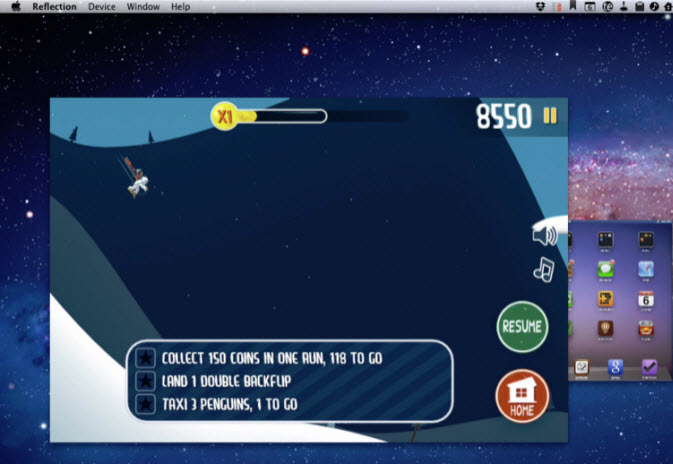
- अपने पीसी पर एप्लिकेशन डाउनलोड और इंस्टॉल करें। प्रोग्राम शुरू करने से पहले, सुनिश्चित करें कि आपका iPhone और PC एक ही नेटवर्क से जुड़े हैं। यह भी सुनिश्चित करें कि "चित्र अभिविन्यास" अपने iPhone पर खुला।
- बटन दबाएं प्रदर्शन और कंप्यूटर का नाम चुनें, फिर विकल्प को सक्षम करें "मिररिंग।"
- अब आपको अपने iPhone की स्क्रीन को अपने कंप्यूटर पर सही ढंग से प्रदर्शित करना चाहिए।
एक शक के बिना, इस कार्यक्रम के साथ आप आसानी से और अपने कंप्यूटर पर अपने iPhone की स्क्रीन के प्रदर्शन समारोह को सक्रिय कर सकते हैं।
ध्यान देने योग्यनवीनतम iOS 9 एप्लिकेशन प्रदर्शित करने के लिए सीमित है iPhone स्क्रीन अन्य उपकरणों पर, जिसका अर्थ है कि iPhone पर सभी एप्लिकेशन काम नहीं कर रहे हैं। आनंद के साथ, आप अभी भी एयरप्ले ऐप का उपयोग करके इसे जल्दी और बिना तनाव के कर सकते हैं।
वीडियो: एंड्रॉइड स्मार्टफोन या टैबलेट से टीवी पर छवि कैसे आउटपुट करें - 2 तरीके




